僕の環境です。
初心者が頑張ってみました。完全にメモです。
Mac OS Catalina 10.15.4
dockerダウンロード
公式ページよりダウンロードします。
https://www.docker.com/
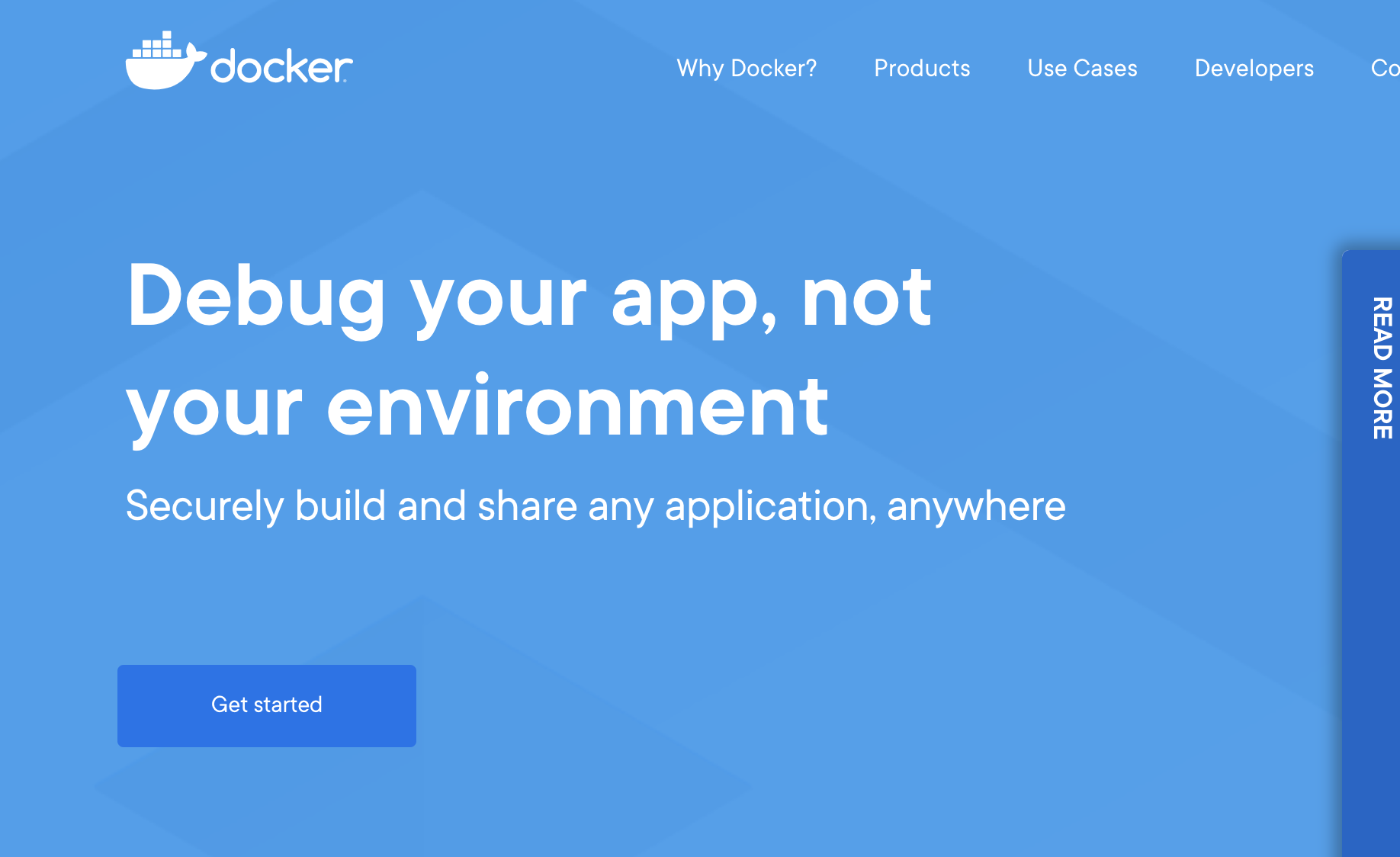
「get started」より、

「Download for Mac」を押して、
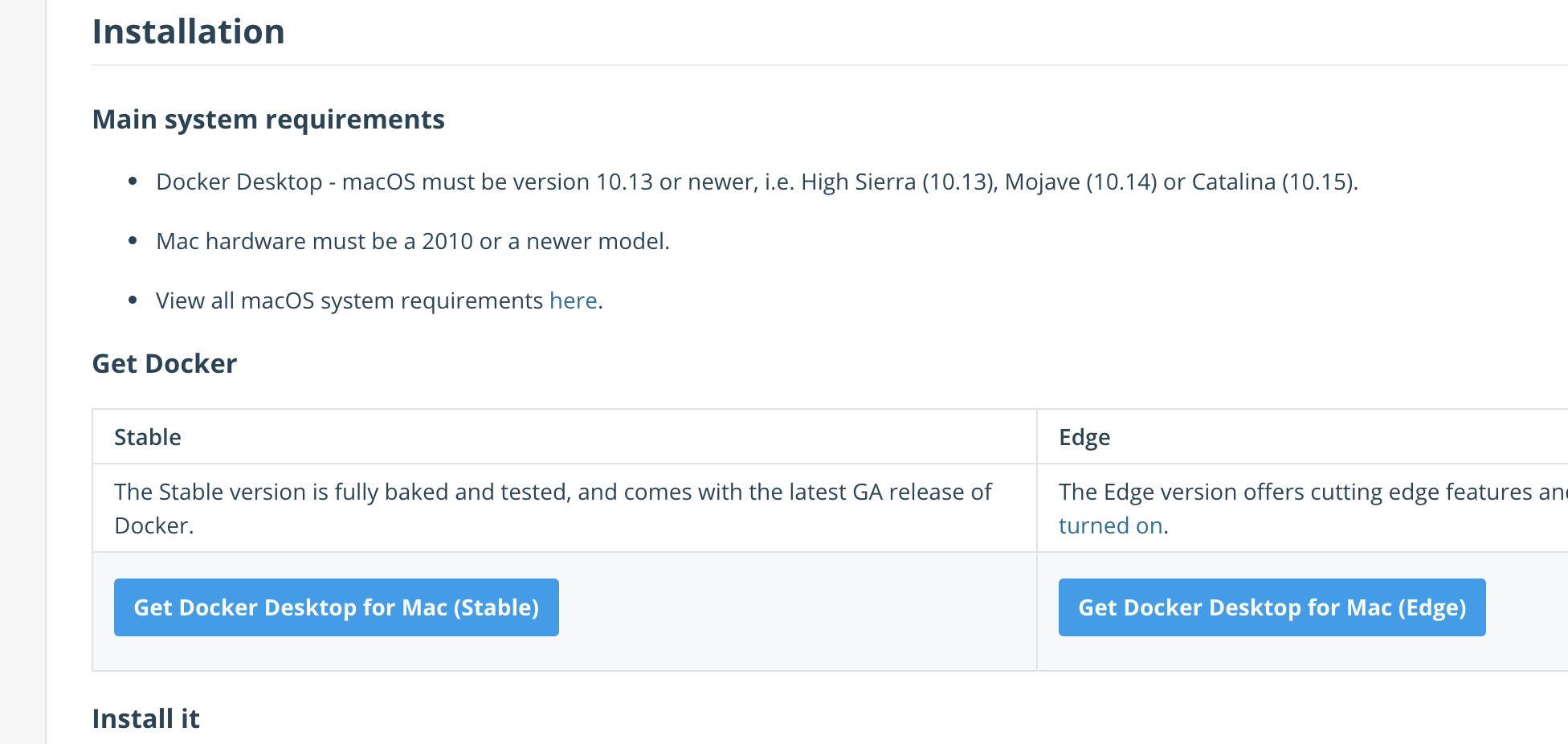
左下の「Get Docker Desktop for Mac(stable)」をダウンロード。
インストール
ダウンロードしたファイルをダブルクリックしてインストール。
途中で認証を要求されるので、パスワードとか入力。

クジラのマークが出てきたらOK。かわいい。
クリックして「Docker Desktop is runnning」があれば起動中。
dockerコマンド
ターミナルを起動。
とりあえず試しで、以下のコマンドをいれる。
$ docker run hello-world
Unable to find image ' hello-world:latest' locally
最初にこんな文章が出てくるが、少し待ったらDockerhubからDockerデーモンが自動でpull(ダウンロード?)してきてくれて、下の文章が出てくる。

この下にもdockerがどう動作したのか解説した文章もある。
もう一度同じコマンドを入力したら、ダウンロードが必要ないので高速で起動する。
docker run コマンドは、
・docker pull … イメージの取得
・docker create … コンテナ作成
・docker start … コンテナ起動
を一度にやってくれるらしいです。
あと、「:latest」はタグ。指定しなければlatestタグのイメージがpullされる。
docker hub
dockerイメージのレジストリサービス。登録する。
https://hub.docker.com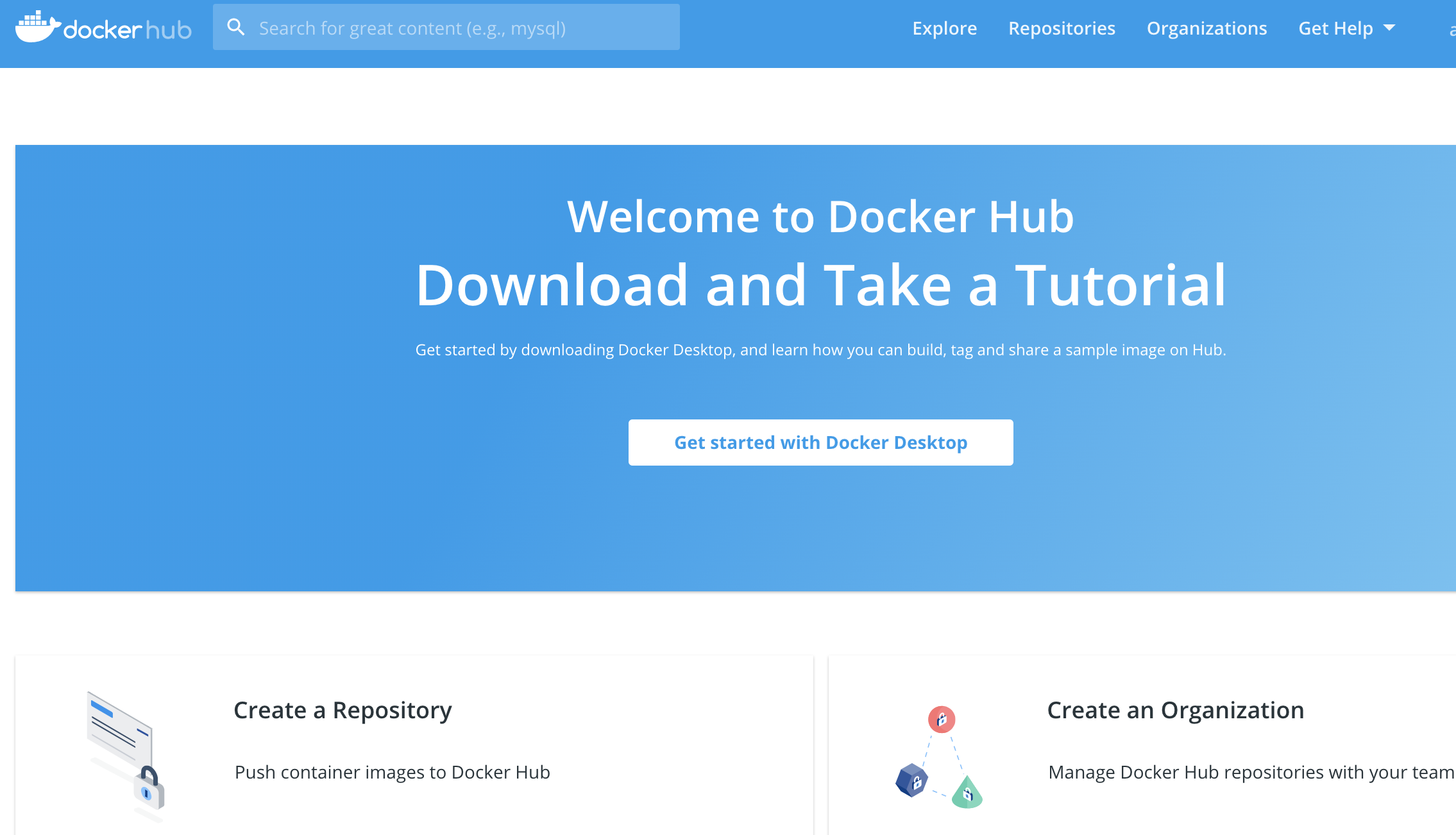
こんなトップページ。
ここでさっきの「hello-world」を検索したら

「official」マークがついてるやつ。さっきはこれをpullしてきてくれてた。
名前にスラッシュ「/」が入ってたら個人が公開してるやつ。
この辺を参考に必要なイメージをpullしてコンテナ作成していく。
PC上のイメージ
$ docker images
REPOSITORY TAG IMAGE ID CREATED SIZE
hello-world latest fce289e99eb9 15 months ago 1.84kB
これで確認できる。
「REPOSITORY」は自分で付け直しできる。
$ docker tag hello-world my_world
REPOSITORY TAG IMAGE ID CREATED SIZE
hello-world latest fce289e99eb9 15 months ago 1.84kB
my_world latest fce289e99eb9 15 months ago 1.84kB
「TAG」も付け直しできる。
さっきの新しい名前の後ろに:(新しいタグ名)付けたら変わる。
イメージの詳細
$ docker inspect my_world
よく使うコマンドで大事。らしい。
大量の文字が返ってくる。
イメージ削除
$ docker rmi my_world
pull
$ docker pull hello-world
自分でDockerイメージファイル作成(イメージビルド)
FROM イメージ作成時の元になるイメージを指定
Dockerfileの書き方まだあるんですが非常に難しいですね。
初心者には理解しきれず。。。
今回はここまでにします。
Dockerfileの書き方はいずれしっかり勉強してまた記事をあげたいと思っています。
ありがとうございました。